win10搜索功能用不了的解决方法 win10搜索功能无法使用怎么办
更新时间:2023-06-28 10:17:11作者:zheng
搜索功能是win10操作系统的一项自带功能,我们可以在开始菜单或者按下win+s来使用搜索功能来快速搜索文件,但是有些用户在使用win10电脑的时候却发现win10电脑中的搜索功能无法使用了,这该怎么办呢?今天小编就教大家win10搜索功能用不了的解决方法,如果你刚好遇到这个问题,跟着小编一起来操作吧。
推荐下载:win10系统下载64位
方法如下:
1、点击电脑左下角的搜索框,输入“服务”。
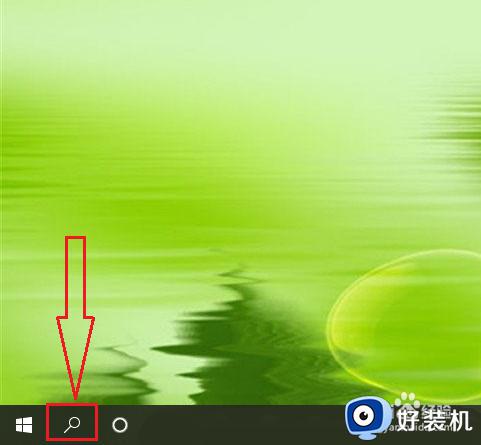
2、点击【Open(或者打开)】。
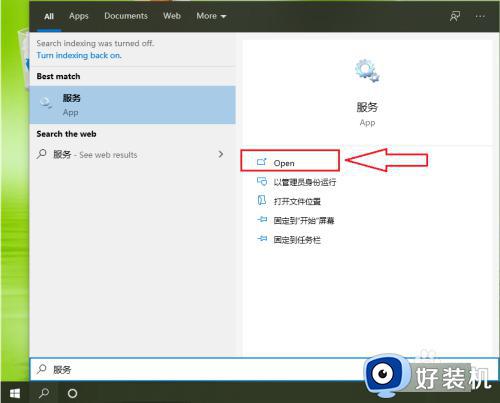
3、在列表中找到“Windows Search”服务,然后双击鼠标。
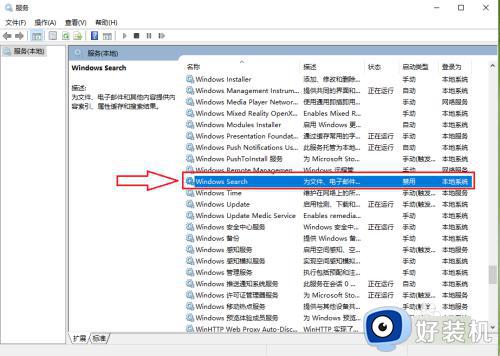
4、点击“启动类型”右侧的选框,在弹出的选项中点击【自动】。
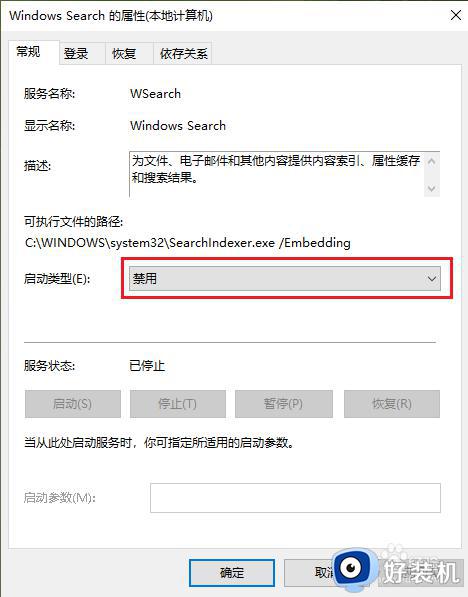
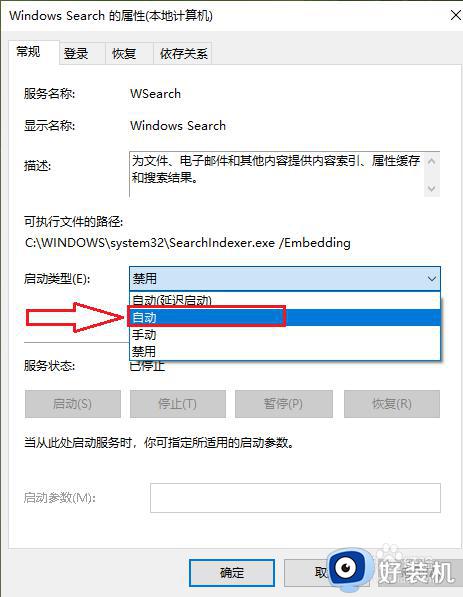
5、点击【应用】。
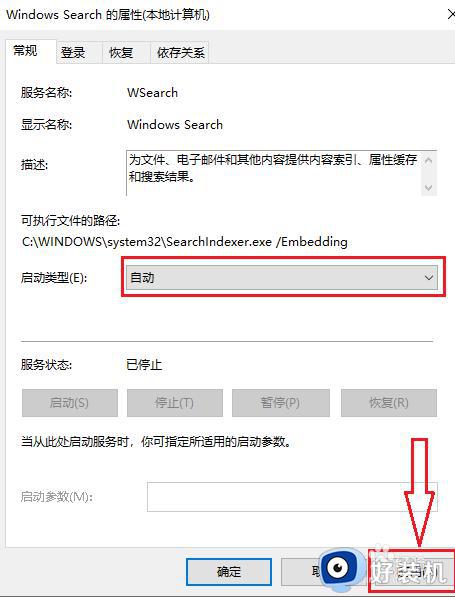
6、点击【启动】,设置完成。
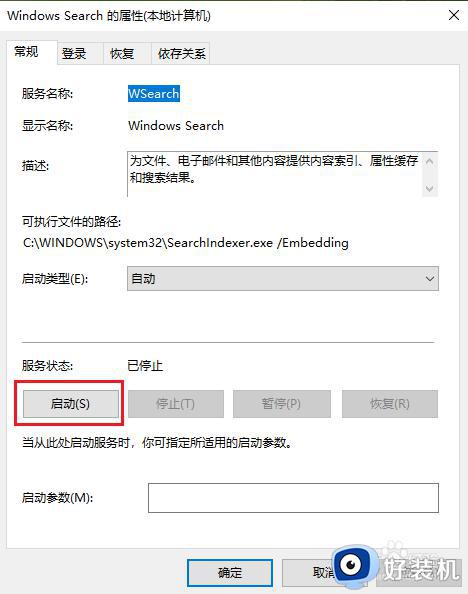
7、结果展示。
注意:如果搜索依旧无法使用,请重启电脑。
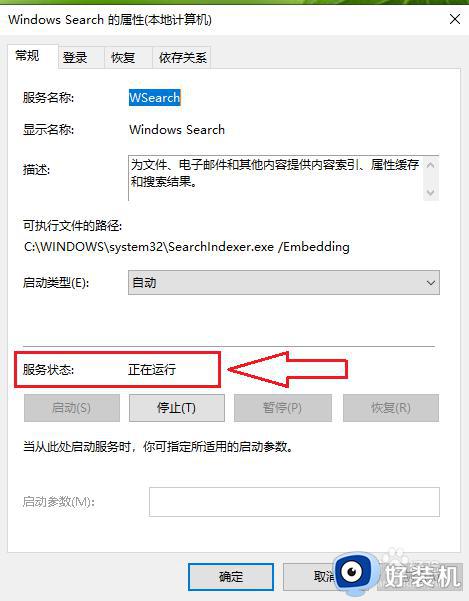
以上就是关于win10搜索功能用不了的解决方法的全部内容,还有不懂得用户就可以根据小编的方法来操作吧,希望能够帮助到大家。
win10搜索功能用不了的解决方法 win10搜索功能无法使用怎么办相关教程
- 为什么Win10文件夹搜索功能失效 Win10文件夹搜索功能无法使用的解决方法
- win10此电脑搜索无反应的修复方法 win10搜索功能没反应如何解决
- win10文件搜索功能用不了怎么办 win10不能搜索文件夹里的文件怎么解决
- win10搜索框一直加载的解决方法 win10怎么解决搜索框长时间加载
- win10搜索功能无法使用的解决方法 win10搜索功能用不了怎么办
- win10搜索功能的使用方法 win10怎么使用搜索功能
- win10电脑无法搜索文件怎么回事 win10电脑不能搜索文件的解决教程
- win10使用搜索功能找不到文件怎么办 win10使用搜索功能找不到文件如何解决
- win10文件夹不能搜索怎么办 win10文件夹无法搜索怎么解决
- win10搜索框不能输入是什么原因 win10搜索框无法输入如何处理
- win10拼音打字没有预选框怎么办 win10微软拼音打字没有选字框修复方法
- win10你的电脑不能投影到其他屏幕怎么回事 win10电脑提示你的电脑不能投影到其他屏幕如何处理
- win10任务栏没反应怎么办 win10任务栏无响应如何修复
- win10频繁断网重启才能连上怎么回事?win10老是断网需重启如何解决
- win10批量卸载字体的步骤 win10如何批量卸载字体
- win10配置在哪里看 win10配置怎么看
win10教程推荐
- 1 win10亮度调节失效怎么办 win10亮度调节没有反应处理方法
- 2 win10屏幕分辨率被锁定了怎么解除 win10电脑屏幕分辨率被锁定解决方法
- 3 win10怎么看电脑配置和型号 电脑windows10在哪里看配置
- 4 win10内存16g可用8g怎么办 win10内存16g显示只有8g可用完美解决方法
- 5 win10的ipv4怎么设置地址 win10如何设置ipv4地址
- 6 苹果电脑双系统win10启动不了怎么办 苹果双系统进不去win10系统处理方法
- 7 win10更换系统盘如何设置 win10电脑怎么更换系统盘
- 8 win10输入法没了语言栏也消失了怎么回事 win10输入法语言栏不见了如何解决
- 9 win10资源管理器卡死无响应怎么办 win10资源管理器未响应死机处理方法
- 10 win10没有自带游戏怎么办 win10系统自带游戏隐藏了的解决办法
